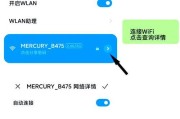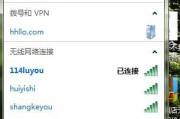互联网已成为我们生活中不可或缺的一部分,而Wi-Fi作为连接互联网的重要方式,为我们提供了便捷的无线上网体验。然而,在我们享受无线网络的便利时,时常会遇到忘记网关WiFi密码的情况。怎样查看网关Wi-Fi密码,以及忘记密码后该如何处理呢?本文将深入探讨这些常见问题,并为您提供详实的解决方案。
一、查看网关Wi-Fi密码的方法
1.1在电脑端查看
在电脑上查看Wi-Fi密码是最为直观的方式,这里以Windows系统为例进行说明:
查看保存的WiFi网络密码:
打开“控制面板”>“网络和共享中心”>“更改适配器设置”。
找到当前连接的WiFi网络,右键点击“状态”。
点击“无线属性”,在弹出的窗口中选择“安全”选项卡。
确保“显示字符”被勾选,此时WiFi密码就会以明文形式显示。
1.2在路由器管理界面查看
如果你的电脑并未保存Wi-Fi密码,或你想查看不同设备的连接密码,可以直接进入路由器的管理界面:
步骤一:查找路由器地址:通常路由器地址为192.168.1.1或192.168.0.1。可以在命令提示符下输入`ipconfig`查看网关地址。
步骤二:登录路由器管理界面:在浏览器中输入路由器地址,使用默认账号密码登录(通常为admin/admin或admin/password)。
步骤三:查看WiFi密码:登录后找到“无线设置”或“无线网络管理”选项,查看WiFi密码。
1.3使用第三方软件查看
也有第三方软件可以帮助你恢复或查看保存的Wi-Fi密码,如“WirelessKeyView”。请确保下载来源安全可靠,避免恶意软件的风险。

二、忘记网关Wi-Fi密码怎么办?
2.1重置路由器
如果Wi-Fi密码确实无法找回,一个简单有效的解决方法就是重置路由器。这样可以恢复到出厂设置,并使用默认密码。
操作步骤:大多数路由器背部或底部都有一个重置按钮。长按该按钮10秒钟以上,直到路由器指示灯全部闪烁,即表示重置完成。
2.2重新设置路由器
重置路由器后,需要重新进行网络配置:
步骤一:连接路由器:用网线将路由器连接到电脑,或者使用电脑搜索新恢复出厂设置的WiFi网络。
步骤二:设置网络:根据引导进行设置,这通常包括网络名称、密码等的设置。
步骤三:保存并重启路由器:设置完成后保存更改,并等待路由器重启完成。
2.3更新路由器固件
为了确保路由器安全及最佳性能,定期更新路由器固件是必要的。访问路由器制造商的官方网站下载最新的固件,并按照说明进行升级。
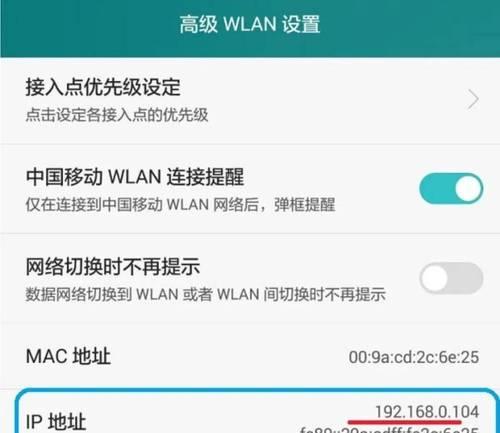
三、网关Wi-Fi密码安全设置
为了防止忘记密码或网络被他人使用,您可以采取以下措施加强Wi-Fi密码的安全性:
使用强密码:设置长且复杂的密码,包含字母、数字及特殊字符。
定期更换密码:周期性更换WiFi密码,以避免密码泄露风险。
隐藏网络名称:在路由器设置中关闭SSID广播,这样网络不会出现在其他设备的可用网络列表中。
设置访客网络:为访客设置一个独立的WiFi网络,保护主网络的安全。
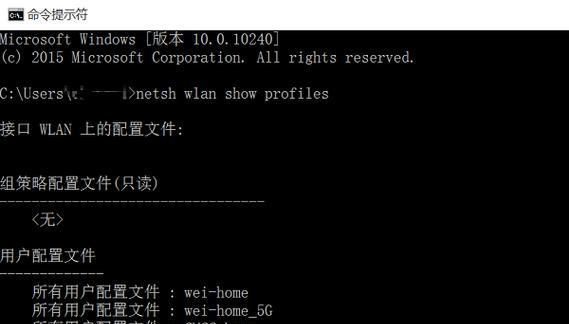
四、常见问题解答
Q1:如果忘记路由器的登录账号密码怎么办?
大多数路由器的默认账号密码可以在其官方网站或者路由器的底标中找到。如果这些信息也丢失,可能需要重置路由器以重新设置。
Q2:重置路由器会有什么影响?
重置路由器会导致所有设置恢复到出厂状态,包括Wi-Fi名称、密码、已连接的设备等,因此在操作前请确保备份重要信息。
Q3:如何保证Wi-Fi密码的强度?
密码强度可以通过增加长度、结合大小写字母、数字和特殊字符来增强,从而提高破解难度。
五、结束语
网关Wi-Fi密码查看方法和忘记密码的应对策略,是现代互联网生活中经常会遇到的问题。通过本文的介绍,希望你能轻松解决相关难题。如果在操作过程中遇到任何问题,不妨再次回顾本文内容,或联系路由器制造商的客服寻求帮助。记住,维护网络安全和稳定是每位互联网用户的责任。
标签: #wifi密码